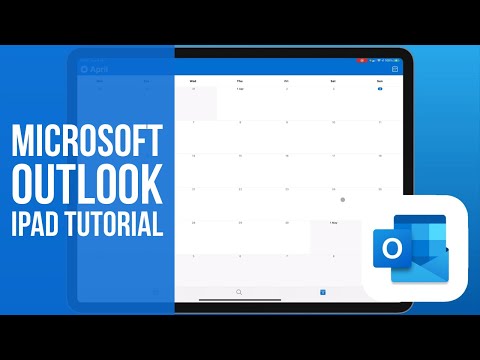Người sáng tạo thực sự làm những thứ tuyệt vời. Họ dành hàng giờ đồng hồ để tạo ra một chủ đề hay và hữu ích cho một trong 875 triệu trang web wordpress ngoài kia. Tuy nhiên, trong hầu hết các chủ đề, chúng bao gồm một liên kết ở chân trang. Nó thường có dạng như sau: "Được cung cấp bởi Chủ đề mẫu" hoặc "Được thiết kế bởi ví dụ.com". Đây là một cách hay để thu hút lưu lượng truy cập trở lại trang web của họ hoặc đưa tên của họ ra khỏi đó.
Lưu ý rằng họ đã đổ hàng tháng trời làm việc chăm chỉ vào chủ đề mà bạn sử dụng, vì vậy việc xóa liên kết chân trang chỉ nên được thực hiện nếu thực sự cần thiết. Nó thậm chí có thể là bất hợp pháp trong một số trường hợp, vì vậy hãy đọc kỹ giấy phép chủ đề. Khi bạn đã cân nhắc cẩn thận xem bạn có thực sự cần gỡ bỏ nó hay không, hãy tiếp tục với hướng dẫn này.
Các bước

Bước 1. Sao lưu
Bạn có thể sao lưu bằng một plugin như BackWPUp hoặc trong bảng điều khiển của máy chủ lưu trữ web của bạn hoặc qua FTP. Một bản sao lưu tốt là chìa khóa để có thể chỉnh sửa các tệp chủ đề mà không cần lo lắng. Nếu bạn làm lộn xộn dù chỉ một dòng mã, bạn sẽ cần khôi phục tệp đó từ bản sao lưu của mình.

Bước 2. Chọn trình chỉnh sửa của bạn
-
Cố gắng không chọn trình chỉnh sửa chủ đề wordpress. Nó thường không phải là một ý tưởng hay, vì tất cả các thay đổi được thực hiện cho trang web của bạn trực tiếp và không có tùy chọn hoàn tác. Vì vậy, nếu bạn làm sai điều gì đó, bạn không thể sửa chữa nó và bạn đang ở trong một thế giới rắc rối.
Điều tốt hơn nên làm là tải tệp xuống PC của bạn và sử dụng trình chỉnh sửa mã trên máy tính của bạn. Sau khi hoàn tất, hãy tải tệp lên qua FTP

Bước 3. Định vị tệp
Do sự phong phú của các chủ đề wordpress ngoài kia, không thể xác định được vị trí của liên kết chân trang. Nó ở một nơi khác nhau cho mỗi chủ đề.

Bước 4. Kiểm tra các tệp chủ đề của bạn
Có tệp tin có tên là credits.php không? hay class-credits.php? Hãy tìm những gợi ý này. Cũng tìm trong tệp footer.php hoặc trong class-main-footer.php. Bạn cũng có thể thử tìm kiếm chủ đề của mình cho các tín dụng từ khóa. Khi bạn đã định vị được tệp, bạn có thể tiến hành bước tiếp theo.

Bước 5. Chỉnh sửa tệp
Khi bạn đã xác định được liên kết chân trang khó nắm bắt đó, tất cả những gì còn lại nếu bạn thay đổi hoặc xóa nó. Trong tệp, tìm văn bản liên kết chân trang. Nó sẽ được bọc trong rất nhiều mã php nên hãy cẩn thận không chỉnh sửa bất kỳ mã nào.
-
Chỉ chỉnh sửa biến văn bản hoặc xóa hoàn toàn. Ví dụ: nếu mã trông giống như những gì được hiển thị trong hình, hãy thay đổi hoặc xóa các tham chiếu đến trình tạo chủ đề.

Bước 6. Xác nhận các thay đổi của bạn và tìm hiểu xem mọi việc có suôn sẻ hay không
-
Truy cập trang web của bạn. Nó có hiển thị chính xác không? Nó có hiển thị gì không? Liên kết chân trang đã biến mất chưa? Nếu có, xin chúc mừng! Bạn đã gỡ bỏ thành công liên kết chân trang khó chịu đó. Hãy tự vỗ tay sau lưng để hoàn thành tốt công việc.
Tuy nhiên, nếu bạn không thành công, hãy khôi phục bản sao lưu của bạn và thử lại